Os clientes de e-mail são uma das melhores maneiras de gerenciar suas contas de e-mail. Embora o Outlook seja um aplicativo bastante confiável, você pode receber uma mensagem de erro dizendo:”A conexão com O Microsoft Exchange não está disponível”quando você abre o aplicativo. Além do aplicativo não abrir, você também não terá acesso a nenhum e-mail do Outlook.
Geralmente, um problema de conexão entre os Microsoft Exchange Servers e o Outlook no seu PC apresenta a mensagem de erro informando que o Microsoft Exchange não está disponível. Abaixo, no artigo, discutimos mais sobre os Microsoft Exchange Servers e por que eles estão indisponíveis.
O que é o Microsoft Exchange e por que ele não está disponível no Outlook?
O Microsoft Exchange é um servidor de groupware que oferece hospedagem de e-mail e servidores de calendário para usuários corporativos. O Outlook foi projetado para que os usuários possam se conectar aos servidores Exchange e coletar emails do servidor.
O Outlook e o Exchange foram projetados para trabalhar juntos. Portanto, se surgir alguma complicação ao conectar-se ao Microsoft Exchange, é provável que você receba um erro de indisponibilidade do Microsoft Exchange.
Abaixo estão alguns motivos pelos quais o Microsoft Exchange e o Outlook podem enfrentar problemas de conexão. Configurações de criptografia incorretas Dados desatualizados no cache DNS Pastas de shell de usuário corrompidas
Como corrigir erro indisponível do Microsoft Exchange?
Antes de avançarmos para as soluções, certifique-se de executar correções gerais. Essas correções incluem reabrir o aplicativo, reiniciar o PC e verificar a conexão com a Internet. Como é um problema de conexão, é muito provável que o problema esteja no seu computador.
Portanto, primeiro, vamos começar liberando o DNS.
Limpar DNS
Quando você libera o DNS, o sistema limpa todos os endereços IP e registros de DNS do cache. A memória cache preenchida com vários endereços IP pode causar problemas quando o Outlook tenta se conectar com Microsoft Exchange Servers.
Para corrigir isso, recomendamos que você execute uma limpeza de DNS.
Pressione a tecla Windows + R para abrir Executar.Digite cmd e pressione Ctrl + Shift + Enter para abrir o prompt de comando como administrador.Digite ipconfig/flushdns e pressione Enter. Você deverá ver uma mensagem que diz:”Liberado com sucesso o cache do resolvedor de DNS.“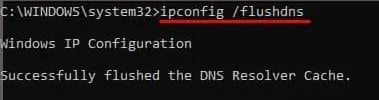 Reinicie o computador e tente abrir o Outlook para ver se o problema ainda persiste.
Reinicie o computador e tente abrir o Outlook para ver se o problema ainda persiste.
Desative a criptografia RPC
O RCP ou A chamada de procedimento remoto é um protocolo da Microsoft que permite que o Outlook acesse servidores Microsoft Exchange. A criptografia é feita para que hackers não possam acessar e-mails legíveis quando o Outlook tenta acessar informações confidenciais dos servidores Exchange.
Devido a erros de criptografia , o Outlook pode enfrentar problemas de conexão com os servidores do Exchange. Você pode desabilitar a criptografia RPC no lado do servidor para ver se isso corrige o problema.
Você pode pensar que desabilitar a criptografia RPC tornará seus dados vulneráveis, mas a Microsoft também tem várias outras camadas de criptografia que protegem seus dados.
Siga as etapas mencionadas abaixo para desativar a criptografia RPC.
Pressione a tecla Windows + R para abrir Executar.Digite gpedit.msc para abrir o Editor de Diretiva de Grupo.Navegue até Configuração do usuário > Modelos administrativos > Microsoft Outlook “Número da versão” > Configurações da conta > Exchange.No painel direito, clique duas vezes em Habilitar criptografia RPC.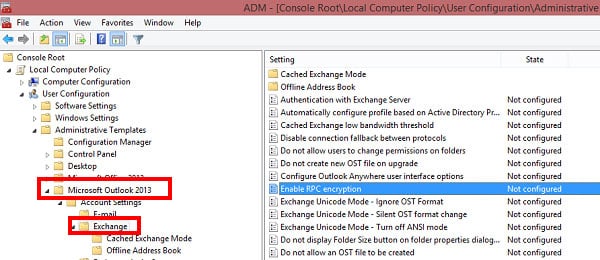 Marque Desativar. Clique em Aplicar e em OK.
Marque Desativar. Clique em Aplicar e em OK.
A Política de Grupo não está disponível no Windows Home Edition. Para acessar a Política de Grupo no Windows Home Edition, você precisa habilitá-la primeiro.
Reiniciar o Serviço Microsoft Exchange
O Outlook exige que vários Serviços do Microsoft Exchange sejam executados em segundo plano. Às vezes, os serviços necessários nem sempre são iniciados corretamente, resultando no Outlook apresentando uma mensagem de erro dizendo”a conexão com o Microsoft Exchange não está disponível”.
Para corrigir isso, você pode tentar reiniciar todos os Serviços do Microsoft Exchange.
Para corrigir isso, você pode tentar reiniciar todos os Serviços do Microsoft Exchange.
p> Pressione a tecla Windows + R para abrir Executar.Digite services.msc para abrir a janela Serviços. Aqui, você verá uma lista de serviços que o Windows usa. clique em Microsoft Exchange Services e selecione Reiniciar.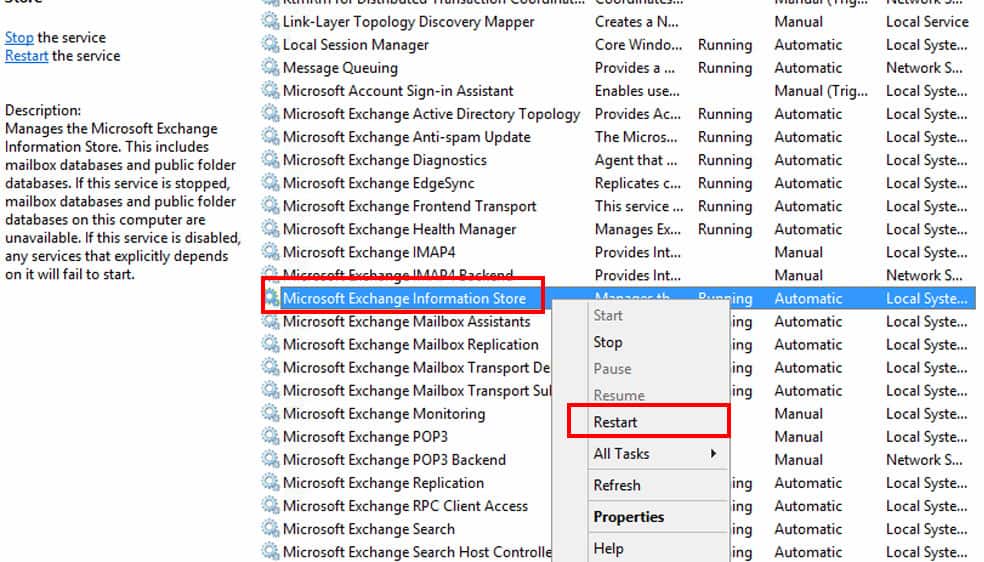
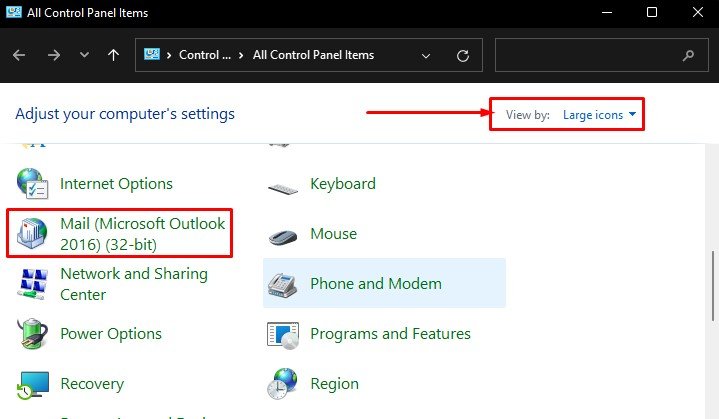
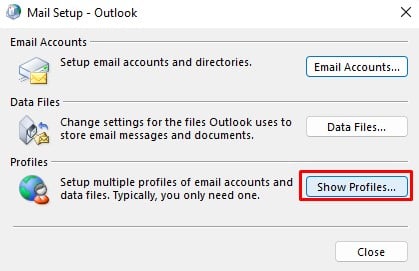
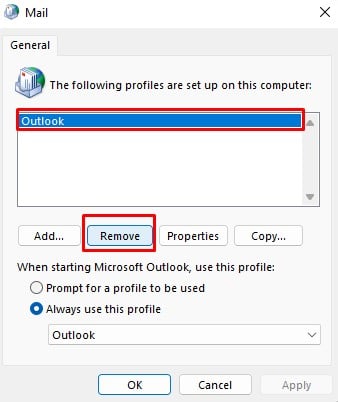 Inicie o Outlook e o aplicativo fornecerá instruções para criar um novo perfil.
Inicie o Outlook e o aplicativo fornecerá instruções para criar um novo perfil.
Criar um novo perfil
Você também pode criar um novo perfil se a exclusão de um perfil não funcionar. Para criar um novo perfil,
pressione a tecla Windows + R para abrir Executar. Digite Control e pressione Enter para abrir o Painel de controle. Selecione Mail (Microsoft Outlook).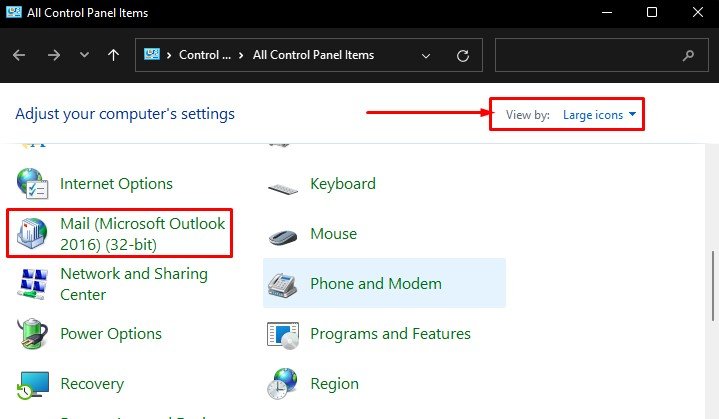 Clique em Mostrar perfis e selecione Adicionar.
Clique em Mostrar perfis e selecione Adicionar.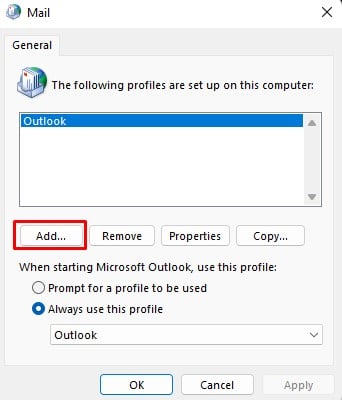
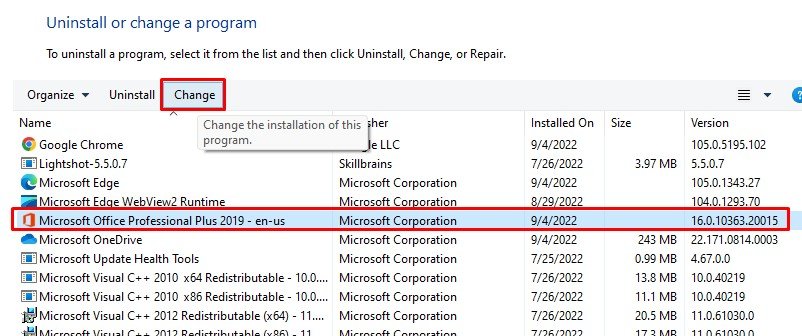
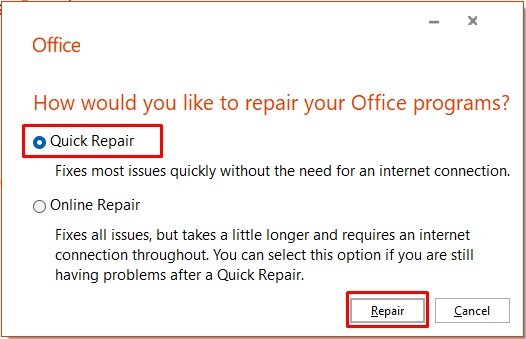
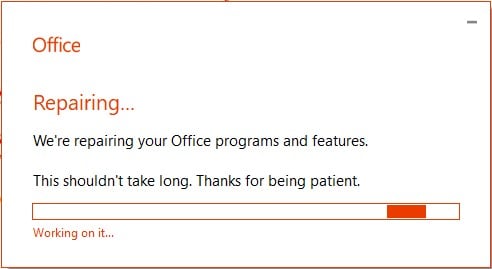
Importar pasta do shell do usuário
A configuração incorreta no registro do Windows pode causar o e todo o sistema operacional para mau funcionamento. Uma dessas configurações no Registro que pode causar conflitos com o Outlook é a pasta User Shell. A pasta User Shell contém dados importantes do Outlook que o sistema operacional usa para se conectar ao servidor Microsoft Exchange.
Qualquer alteração no registro pode causar mau funcionamento de todo o sistema operacional. Portanto, antes de começarmos, certifique-se de fazer backup de suas configurações de registro atuais.
Para corrigir isso, você precisa exportar a pasta User Shell de um computador que não apresenta nenhuma mensagem de erro e importá-la para o seu PC.
Pressione a tecla Windows + R para abrir Executar no PC em que o Outlook está funcionando. Digite regedit e pressione Enter para abrir o Editor do Registro. Navegue até HKEY_CURRENT_USER\Software \Microsoft\Windows\CurrentVersion\Explorer\User Shell Folders.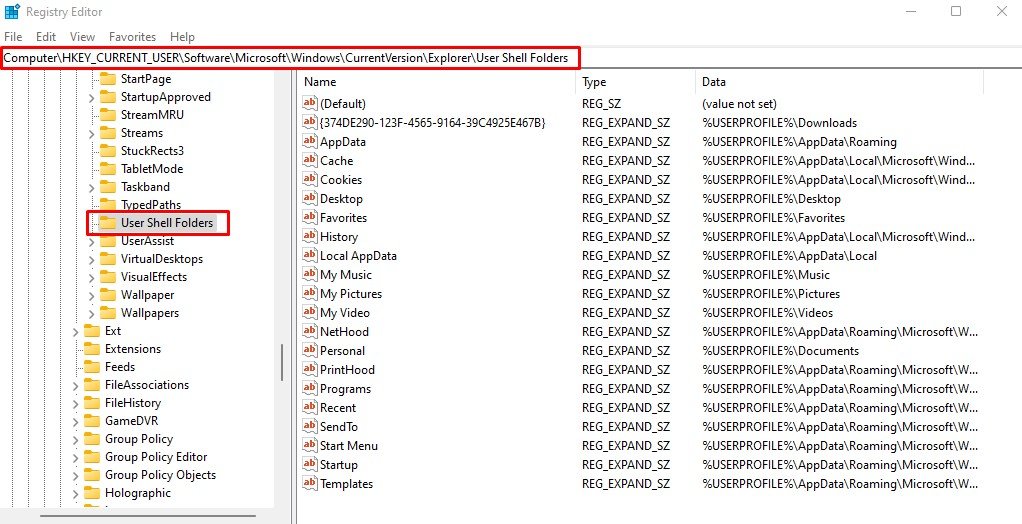 Clique com o botão direito do mouse em User Shell Folder e clique em Export.
Clique com o botão direito do mouse em User Shell Folder e clique em Export.